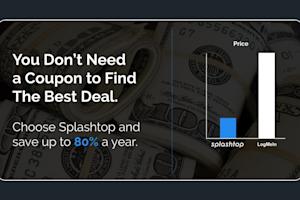在当今的弹性办公环境中,Mac 远程桌面软件必不可少。不仅能让用户随时随地访问 Mac 设备,还能提供文件传输、远程打印和无缝连接等关键功能。Mac 远程桌面软件有利于 IT 支持、远程办公和随时随地访问资源。
然而,由于功能、成本和兼容性问题各不相同,选择合适的软件极具挑战性。本文将探讨 Mac 版 AnyDesk 的局限性、成本,以及为什么 Splashtop 能成为更好的替代方案。
在 Mac 上下载和使用 AnyDesk 面临的主要挑战
一些 Mac 用户报告在 下载和使用 AnyDesk 时遇到挑战:
兼容性问题:AnyDesk 可能无法与所有 macOS 版本无缝兼容,从而导致兼容性问题。用户反馈了这种问题,称某些功能在较新版 macOS 更新中无法正常运行。
安装过程复杂:一些评论者指出,AnyDesk 在 macOS 上的安装过程比较繁琐,不够直观,尤其对于不懂技术的用户来说。SoftwareAdvice 上有一条用户评论提到,永久性安装设置过于复杂,很容易让普通用户感到困惑。
免费版功能有限:AnyDesk 免费版功能有限,对于需要更多高级功能的用户来说可能会受到限制。要解锁基本功能,用户必须选择付费版,而付费版价格很高。
鉴于上述问题,许多用户都要寻求更可靠、更便捷的 Mac 远程访问替代方案。
Mac 版 AnyDesk 的价格如何?
AnyDesk 为 Mac 用户提供多种定价方案,各自具备不同的功能和限制。免费版提供基本的远程访问功能,但不具备高级功能。付费版起始价格为每用户每月大约$14.90,可提供基本的远程访问和会话录制功能,但不具备高级管理工具。
Mac 版 AnyDesk 的替代方案
在Mac的远程访问解决方案方面,Splashtop作为AnyDesk的顶级替代品脱颖而出。原因如下:
具有竞争力的定价:Splashtop 的定价方案比 AnyDesk 更经济实惠。Splashtop 起始价格较低,可提供各种强大功能,用户无需升级即可获得各种基本功能。
全面功能:即使在其基本计划中,Splashtop也包括高级功能,如多设备管理、文件传输、远程打印和增强的安全措施。这些功能通常只在AnyDesk的更昂贵计划中提供。
性能和可靠性:Splashtop 的优势在于性能可靠、延迟低和界面对用户友好。用户反馈的连接和速度问题较少,确保了更顺畅的远程访问体验。
Security:Splashtop提供强大的安全功能,包括端到端加密、双因素身份验证和设备身份验证。这些功能为远程处理敏感信息的用户提供了安心保障。
易用性:Splashtop 安装过程简单,界面直观,用户可以轻松设置并开始使用远程访问,不会遇到任何技术难题。
为什么 Splashtop 是 Mac 用户优于 AnyDesk 的首选
如果您正在寻找可靠、经济高效的 Mac 远程访问解决方案,或许 Splashtop 是比 AnyDesk 更好的选择。Splashtop 定价合理、功能全面,具备可靠的性能和强大的安全性,是寻求可靠远程访问解决方案的个人和企业用户的理想选择。
探索 Splashtop 远程方案,了解其为什么能成为 Mac 用户的首选。立即免费试用!
如何从Mac中卸载AnyDesk
如果决定从 AnyDesk 改用 Splashtop,请按照以下步骤从 Mac 卸载 AnyDesk:
退出 AnyDesk:
确保 AnyDesk 不在运行。右键单击程序坞中的 AnyDesk 图标,选择“退出”。
将 AnyDesk 移至废纸篓:
打开“应用程序”文件夹。
将 AnyDesk 拖放到废纸篓。
删除相关文件:
打开 Finder,按 Command + Shift + G。
打开 ~/Library 并删除其中的 AnyDesk 文件:
应用程序支持
缓存
日志
首选项
清空废纸篓
右键单击废纸篓图标,然后选择“清空废纸篓”。
取消 AnyDesk 订阅:
打开 AnyDesk 网站登录账户,导航至订阅或账单页面,取消订阅以避免未来产生费用。
在Mac上安装Splashtop的步骤
要在 Mac 上设置 Splashtop 进行远程访问,需要安装 Splashtop Streamer 和 Splashtop Business 应用。方法如下:
安装 Splashtop Streamer(被控端设备):
到 Splashtop 下载页面下载 Mac 版 Splashtop Streamer。
Splashtop Streamer 安装完成后,请使 Splashtop 账号登录,或可在需要时通过开始免费试用新建账户。
安装 Splashtop Business 应用(控制端设备):
前往 Splashtop 下载页面,下载 Mac 版 Splashtop Business 应用。
安装完成后,使用设置 Splashtop Streamer 时使用的同一账户登录 Splashtop Business 应用。
安装 Splashtop Streamer 和 Business 应用后,即可从其他设备远程访问和控制 Mac。
如何在Mac上设置和配置Splashtop
安装 Splashtop Streamer 和 Business 应用程序后,请按照以下步骤完成配置,以提高远程访问效果:
配置 Splashtop Streamer(被控端设备):
设置访问权限
在 Splashtop Streamer 应用中打开“安全”选项卡。
确保已授予远程访问所需的权限。包括屏幕录制和可访问权限,可以到系统偏好设置 > 安全与隐私中启用。
配置 Streamer 设置
自定义设置,如计算机名称、安全码和网络设置,以满足各种需求。
根据偏好设置启用或禁用声音重定向、远程打印等特定功能。
其他配置建议:
安全性:在 Splashtop 账户设置中启用双因素�身份验证(2FA),以提高安全性。
设备管理:使用 Splashtop 网络控制台管理设备、部署套件和用户权限。
按照以上步骤配置 Splashtop 后,即可高效远程访问和控制 Mac。
开始使用Splashtop——比AnyDesk更聪明的Mac选择
想增强远程访问功能?立即免费试用 Splashtop,轻松体验其强大的功能和友好的用户界面。
Splashtop 可以提供卓越的远程访问体验:
价格合理:与竞争对手不同,Splashtop 以低成本提供全面的功能,确保物有所值。
功能强大:全程享受文件传输、远程打印和多设备支持等高级功能。
性能可靠:体验快速稳定的连接,减少延迟,确保远程会话的流畅性。
高安全性:通过端到端加密和双因素身份验证,确保数据在远程访问期间的安全。
Splashtop 深受用户喜爱,立即免费试用 Splashtop,以满足您的远程访问需求。无论居家办公、提供 IT 支持还是需要随处远程访问,Splashtop 都是更加理想的远程解决方案。
立即免费试用 Splashtop,探索终极远程访问体验!